上周才立了冬,虽然说立冬了吧,但是并没有丝毫的感觉到来自冬天的寒意。甚至今天刷朋友圈的时候,看到有人说“这个冬天越过越热了”。貌似的确是这样子的,前阵子降温了,结果最近又是艳阳高照了呢。好啦,唠一下天气之后该进入我们的正题了。正如标题所言,今天咱们要讲的是,如何将多个视频合并,并且在合并时给视频添加专场特效,这样子视频合并之后切换时就不会显得那么生硬了。那么,接下来跟小编一起来看看该如何操作吧!

迅捷视频合并分割软件https://www.xunjieshipin.com/download-videoeditor
首先呢,我们要通过上方的链接下载我们所要用到的迅捷视频合并分割软件,找到我们的安装包根据安装步骤一步一步进行安装即可。安装完成之后我们打开软件可以看到这是一款界面简单的软件。
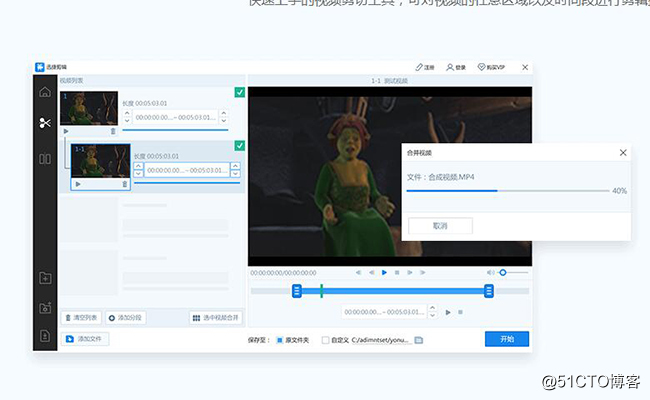
此时我们看到在主界面有剪切和合并两个按钮,这也是这款软件的两个主要功能,然后我们点击“合并”按钮进入合并界面,将需要合并的视频文件添加到软件中。
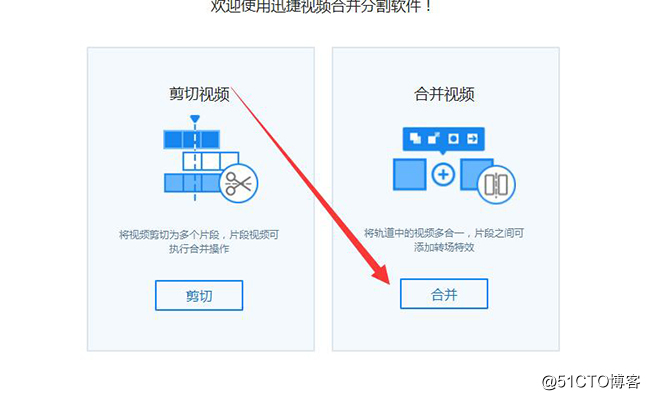
文件添加完成后会跳转到合并界面,界面左边会显示添加的文件列表。而右边的窗口则可以预览添加的视频文件。
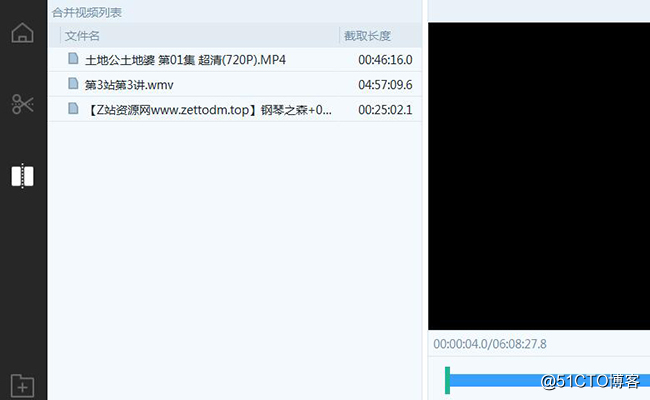
下面我们开始设置“转场”效果,在下方的视频轨道中,视频之间有一个“+”号,点击后,即可设置视频间的转场效果。
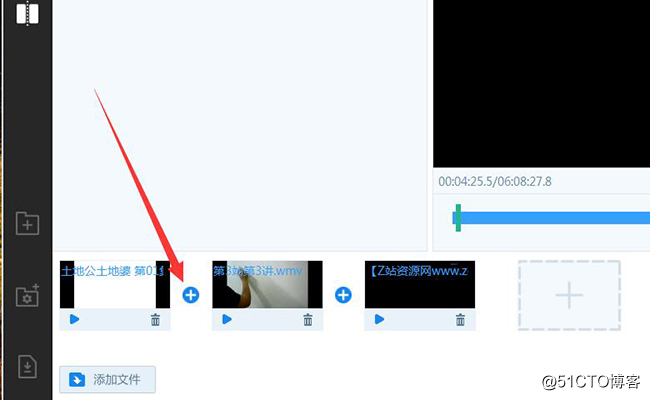
在转场页面,我们可以看到转场菜单中有许多的转场效果,这里我们在转场菜单中选择一个转场效果并设置一些必要的参数就可以啦。
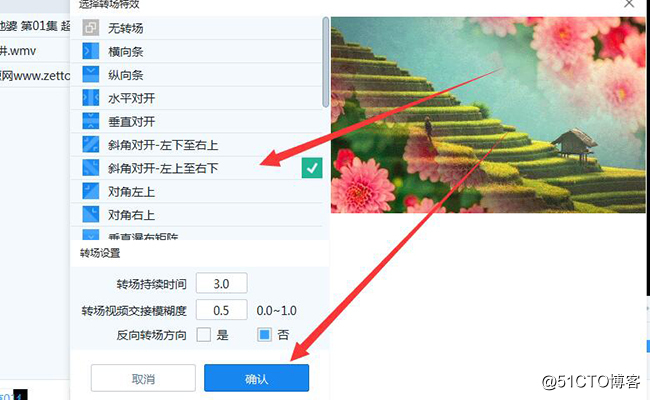
视频合并并添加了转场效果之后我们就可以来输出我们的视频文件了。点击显示板下方的“开始”按钮。在软件弹出来的窗口中,我们选择什么分辨率和保存位置。然后点击“确定”。
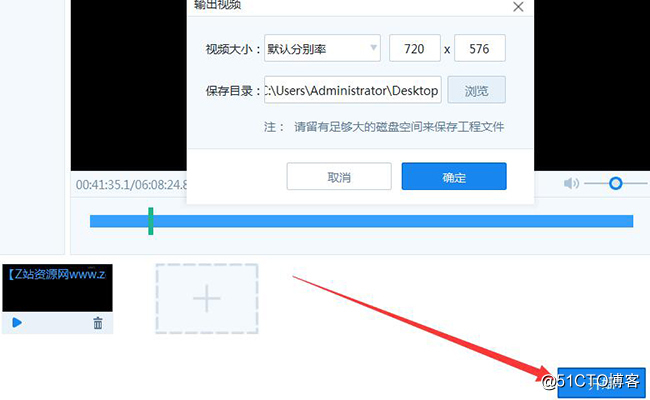
视频合并软件http://www.pc6.com/softview/SoftView_614932.html
好啦,今天我们的视频合并并添加转场效果的教程方案就到这里啦,这里小编只用了三个视频来添加转场效果,当然我们可以来合并多个视频的啦。然后在两个视频的中间添加自己喜欢的转场效果就好了。